最近不少网友才刚刚入手3dmax软件,使用起来还不太容易。今日小编就讲解关于3dmax的一篇文章哦,各位新手伙伴不妨来看看3dmax使用天空贴图的操作方法哦,希望对你们有所帮助。
先打开3dmax
创建一个“平面”
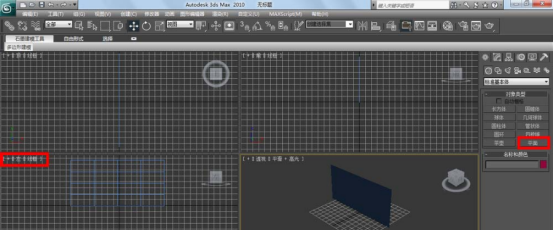
打开“材质编辑器”,选中第一颗材质球,快捷键是m
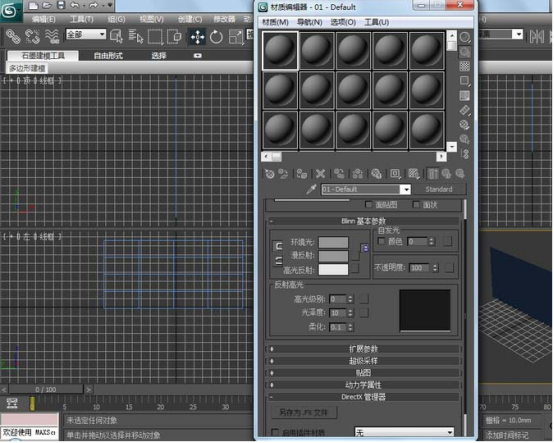
找到“贴图”,点击“贴图”—勾选“漫反射颜色”—点击“none”—打开“材质/贴图浏览器”—选择“位图”—点击“确定”—选中一张你要贴图的图片—点击“打开”
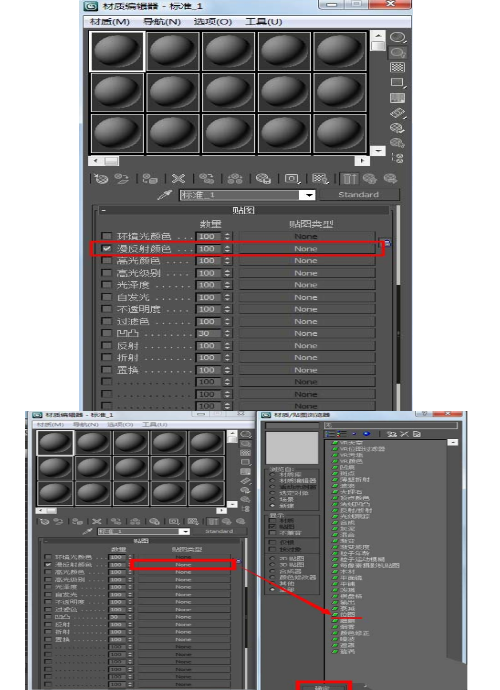
给材质球贴图后,材质球有了图片
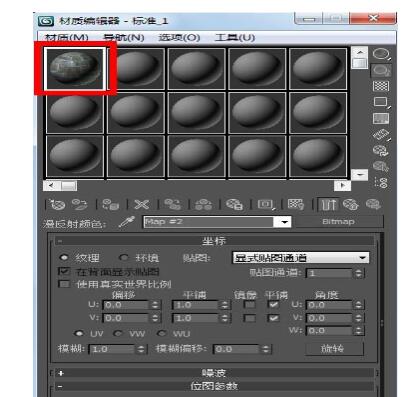
点击要上贴图物体,点击“将材质指定给选定对象”,点击“在视口中显示表转贴图”


成功贴图。
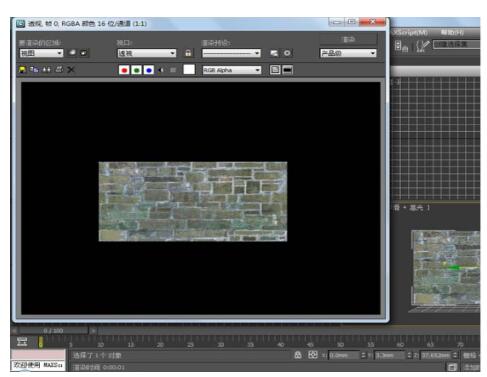
学完本文3dmax使用天空贴图的操作流程,是不是觉得以后操作起来会更容易一点呢?